오류 0x80004005, Outlook에서 작업 실패
Microsoft Outlook 은 오류 0x80004005, (Microsoft Outlook)Outlook 에서 작업 실패(Error 0x80004005, The Operation Failed) 를 수신하는 것으로 오랫동안 알려져 있으며 주로 타사 앱에 의한 스크립트 차단으로 인해 발생했지만 문제는 몇 군데 더 있습니다. 이 게시물에서 우리는 당신이 오류를 해결하는 데 도움이 될 것입니다.
오류 0x80004005, Outlook 에서 (Outlook)작업(Operation) 실패
오류 0x80004005, Outlook 의 (Outlook)Send/Recieve 작업 중 작업(Operation) 실패 가 표시되면 스크립트 차단 문제, 사서함 크기 제한(Mailbox Size Limit) 등이 있을 수 있습니다 . 상황에 따라 Outlook 에서 오류 0x80004005를 해결할 수 있는 몇 가지 방법입니다 .
- 바이러스 백신 및 보안 소프트웨어 문제
- 사서함 크기 제한
- SharePoint 문서 라이브러리(SharePoint Document Library) 연결
- Outlook(Update Outlook) 을 최신 버전으로 업데이트
(Make)주어진 솔루션을 따를 때마다 Outlook 을 동기화하십시오 .
1 ] 바이러스 백신(] Antivirus) 및 보안 소프트웨어(Security Software) 문제
Norton 은 지난 몇 년 동안 이 문제를 일으키는 것으로 알려져 있습니다. 작년에도 몇 건의 보고를 보았는데, 이는 문제가 아직 해결되지 않았음을 의미합니다. 이(Ths) 보안 소프트웨어는 박쥐 파일 또는 reg 파일을 실행하는 응용 프로그램을 차단할 수 있습니다. 따라서 Norton(Norton) 또는 Windows 를 실행할 수 있는 (Windows)바이러스 백신(Antivirus) 프로그램을 비활성화하십시오 . 일부 프로그램에는 스크립트 차단을 활성화 또는 비활성화하는 옵션이 있으므로 선택을 취소해야 합니다.
2] 사서함 크기 제한
일부 보고서는 사서함의 최대 크기 제한에 도달하는 것에 관한 것입니다. 이는 사서함 공급자와 관련이 있으며 하루 최대 수신자 수에 도달했기 때문일 수도 있습니다. 메일 그룹을 두 부분으로 나눈 다음 Outlook 을 통해 전자 메일을 보내야 할 수도 있습니다 .
3] 셰어포인트 문서 라이브러리(SharePoint Document Library) 연결
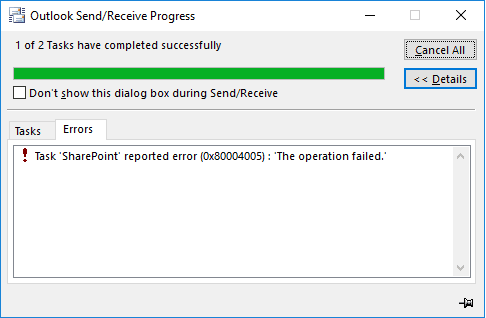
SharePoint 목록 또는 문서 라이브러리(Document Library) 에서 Outlook 을 연결한 경우 이 기능이 더 이상 사용되지 않음을 알아야 합니다. 앞으로 문서를 OneDrive(OneDrive) 로 마이그레이션하는 동안 이 기능을 사용해야 하는 경우 레지스트리 키를 설정하여 문제를 해결할 수 있습니다.
- (Type Regedit)실행(Run) 프롬프트( Win + R )에 Regedit 를 입력하고 Enter 키를 눌러 레지스트리 편집기 를 엽니다 .
- 다음 경로로 이동
HKEY_CURRENT_USER\Software\Microsoft\Office\Common\Offline\Options
- (Right-click)옵션(Options) 키 를 마우스 오른쪽 버튼으로 클릭 하고 새 DWORD 를 만들고 이름을 CheckoutToDraftsEnabled 로 지정합니다.(CheckoutToDraftsEnabled)
- 생성되면 더블 클릭하여 값을 수정하고 1로 설정합니다.
- 레지스트리를 종료하고 Outlook을 다시 동기화하십시오.
4] Outlook(Update Outlook) 을 최신 버전으로 업데이트
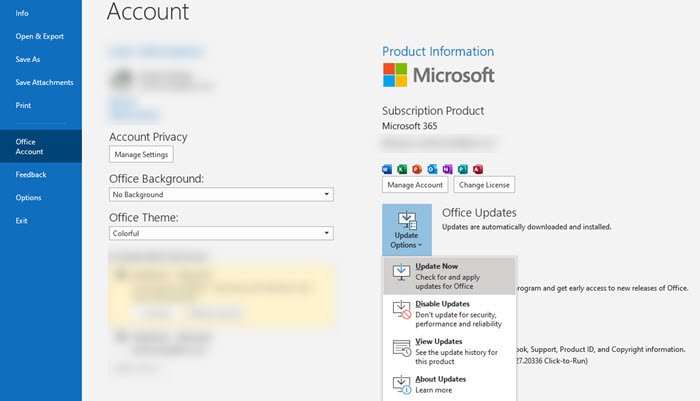
(Make)최신 버전의 Outlook 클라이언트 가 있는지 확인 하십시오. 어떤 이유로 자동 업데이트가 비활성화되어 있고 클라이언트가 동기화에 필요한 최소 버전과 일치하지 않으면 문제가 발생합니다. Outlook > 파일 > Office 계정 > Update 로 이동 하고 드롭다운에서 지금 업데이트(Update) 를 선택하여 사용 가능한 업데이트가 있는지 확인할 수 있습니다 . 완료되면 모든 Office 제품을 항상 업데이트 상태로 유지하십시오.
게시물이 따라하기 쉬웠고 Outlook(Outlook) 의 오류 0x80004005와 관련된 문제를 해결할 수 있기를 바랍니다 .
Related posts
Outlook에서보고 된 error 0x800CCC0F을 보내거나 받았습니다
Windows Backup error 0x800700E1, Operation가 완료되지 않았습니다
Fix Outlook 전송 / 수신 중 0x8004060C 오류가 발생했습니다
무언가가 잘못되었습니다, 0x80190005 - Outlook error에서 Windows 10
Microsoft Outlook Error Code 0xc0000005로 충돌합니다
Fix OOBEKEYBOARD, OOBELOCAL, OOBEREGION Windows의 오류가 발생합니다
Event ID 158 오류 - Windows 10에서 동일한 디스크 GUIDs assignment
아카이브 수정은 알 수없는 형식으로 또는 손상된 오류 중 하나입니다
Parity Storage 공간으로 인해이 PC를 Windows 10로 업그레이드 할 수 없습니다
Error 0x800704C8 파일을 복사 할 때 Operation를 수행 할 수 없습니다
Fix Package은 Windows 11/10에 등록 할 수 없습니다
Fix Error 0xC00D3E8E, 속성은 Windows 11/10에서만 읽기 만하면됩니다
Fix Microsoft Store Error 0x87AF0001
사용자가 Windows 10 컴퓨터에서 로그 오프 할 때 Fix Event ID 7031 또는 7034 오류
오류 0x80073D26,0x8007139F 또는 0x00000001 게임 service error
operating system system driver 오류로 인해 부팅 할 수 없습니다
Fix ShellExecuteEx 실패; Windows10에 코드 error 8235
드라이버가 \ Device \ VboxNetlWF의 내부 driver error를 감지했습니다
Fix Application Error 0xc0150004 on Windows 11/10
SFC Repair and DISM에 실패한 Repair and DISM는 Windows 10에서 error 0x800f081f를 보여줍니다
